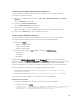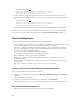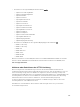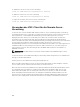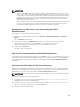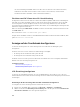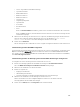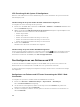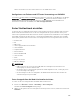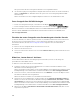Users Guide
LED-Einstellung für die System-ID konfigurieren
Aktivieren oder deaktivieren Sie für die Identifizierung eines Servers das Blinken der System-ID-LED auf
dem Managed System.
LED-Einstellung für die System-ID über die Web-Schnittstelle konfigurieren
So konfigurieren Sie die LE-Anzeige für die System-ID:
1. Gehen Sie in der iDRAC-Web-Schnittstelle zu Übersicht → Hardware → Frontblende. Daraufhin wird
die Seite Frontblende angezeigt.
2. Wählen Sie im Abschnitt LED-Einstellungen für die System-ID beliebige der folgenden Optionen aus,
um das Blinken der LED zu aktivieren oder zu deaktivieren:
• Blinken ausgeschaltet
• Blinken eingeschaltet
• Blinken einschalten bei Zeitüberschreitung von einem Tag
• Blinken einschalten bei Zeitüberschreitung von einer Woche
• Blinken einschalten bei Zeitüberschreitung von einem Monat
3. Klicken Sie auf Anwenden.
Das Blinken der LED auf der Frontblende ist konfiguriert.
LED-Einstellung der System-ID über RACADM konfigurieren
Um die System-ID-LED zu konfigurieren, verwenden Sie den Befehl setled. Weitere Informationen finden
Sie im
iDRAC8 RACADM Command Line Interface Reference Guide (RACADM-Referenzhandbuch für
Befehlszeilenschnittstellen für iDRAC8) unter dell.com/support/manuals.
Das Konfigurieren von Zeitzone und NTP
Sie können die Zeitzone in iDRAC konfigurieren und die iDRAC-Zeit synchronisieren, indem Sie das
Network Time Protocol (NTP) anstelle von BIOS oder Host-Systemzeiten verwenden.
Sie müssen über die Berechtigung zur Konfiguration verfügen, um die Zeitzone oder NTP-Einstellungen
zu konfigurieren.
Konfigurieren von Zeitzone und NTP unter Verwendung der iDRAC- Web-
Schnittstelle
So konfigurieren Sie Zeitzone und NTP mithilfe der iDRAC-Web-Schnittstelle:
1. Gehen Sie zu Übersicht → iDRAC-Einstellungen → Eigenschaften → Einstellungen.
Die Seite Zeitzone und NTP wird angezeigt.
2. Um die Zeitzone zu konfigurieren, wählen Sie im Drop-Down-Menü Zeitzone die gewünschte
Zeitzone aus und klicken dann auf Anwenden.
3. Um NTP zu konfiguriere, aktivieren Sie NTP, geben Sie die NTP-Serveradressen ein und klicken Sie
dann auf Anwenden.
108